上位/下位N件のパラメータのユース・ケース
このトピックでは、パラメータをリー・フォーム・テキスト入力フィルタ・コントロールとして使用する方法について説明します。このユース・ケースでは、ビジュアライゼーションの上位N件の値を操作および制御する値をユーザーが入力します。
ユース・ケースの説明
ビジュアライゼーションが作成されると、上位下位N件フィルタの値が設定されます。これで、パラメータをフリー・フォーム・テキスト入力フィルタ・コントロールとして使用できるようになります。ユーザーはこれにより、上位N件の値を選択して、ビジュアライゼーションに表示されるデータを変更できます。
このユース・ケースでは、Sample Order Lineデータセットを使用します。
このユース・ケースのステップは次のとおりです:
ビジュアライゼーションの作成
このユース・ケースを開始するには、ワークブックを作成するか開き、X軸が市区町村、Y軸が売上である横棒グラフを追加します。
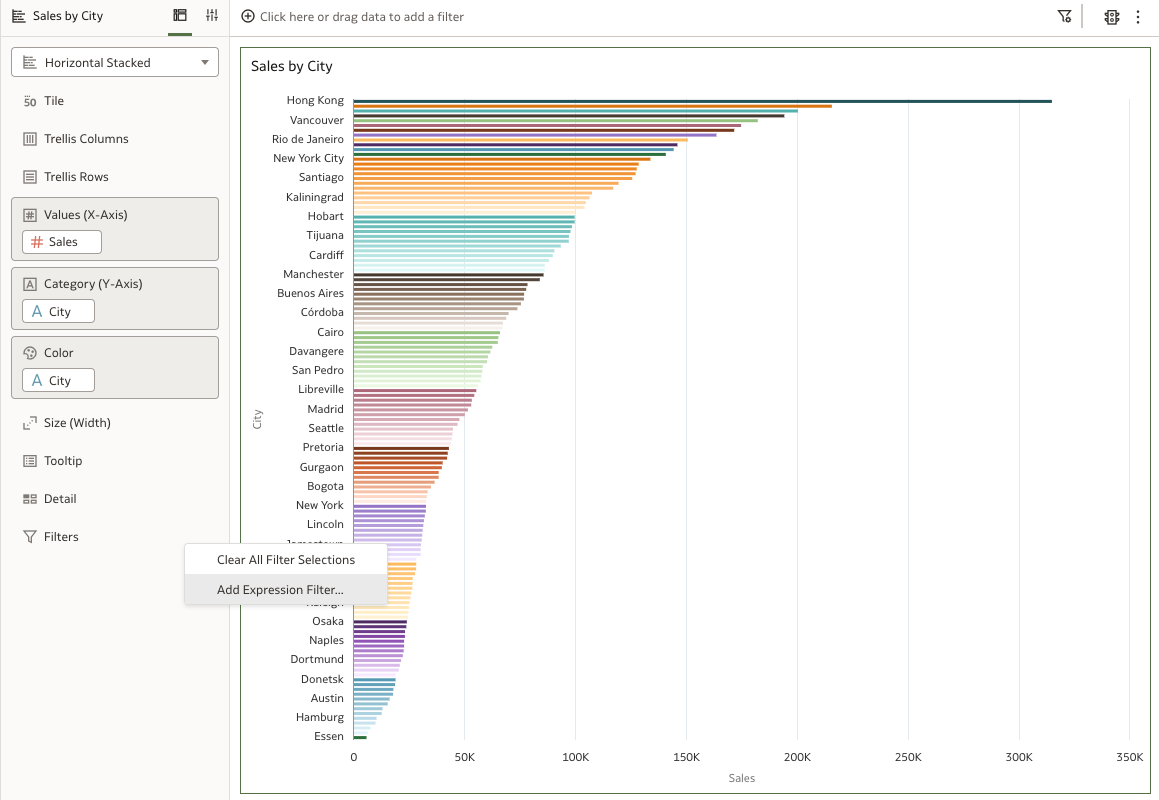
パラメータの作成
ワークブックの「パラメータ」タブに移動して、このユース・ケースに必要なパラメータを作成します。

- 「名前」に、Top Nと入力します。
- 「データ型」で、「整数」を選択します。
- このパラメータは単一入力フィルタとして使用されるため、「複数値の許可」では設定を「オフ」のままにしておきます。
- 「別名」では、設定を「オフ」のままにしておきます。
- 「使用可能な値のタイプ」フィールドで、「すべて」を選択します。
- 「初期値」で、「値」を選択し、10と入力します。
- 「OK」をクリックしてパラメータを保存します。
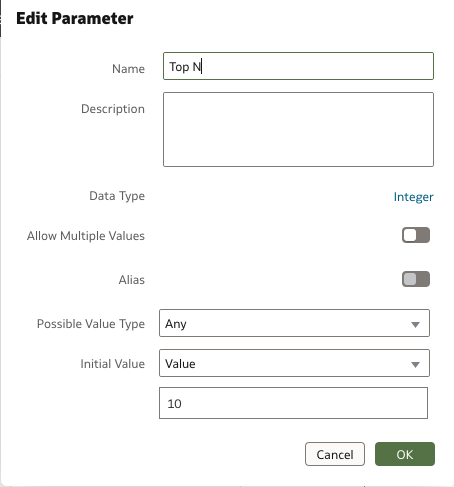
式フィルタの作成
式のRank関数によって結果セット内の行ごとのランクが計算され、演算子<=によって、パラメータTop Nにより返される値が制限されます(デフォルト値10が使用されます)。
- ビジュアライゼーションの「文法」パネルが表示されていることを確認します。
- 「フィルタ」領域にスクロールし、「ターゲット・オプションの削除」をクリックして、「式フィルタの追加」を選択します。
- 「ラベル」に、Top Nと入力します。
- 「式」フィールドで、次の式を構成します:
rank(Sales)<=@parameter("Top N")(10) - 「検証」をクリックし、「保存」をクリックして計算を保存します。
- フィルタ・バーで、上位N件フィルタを右クリックし、「「フィルタ」を表示」の選択を解除してフィルタを非表示にします。
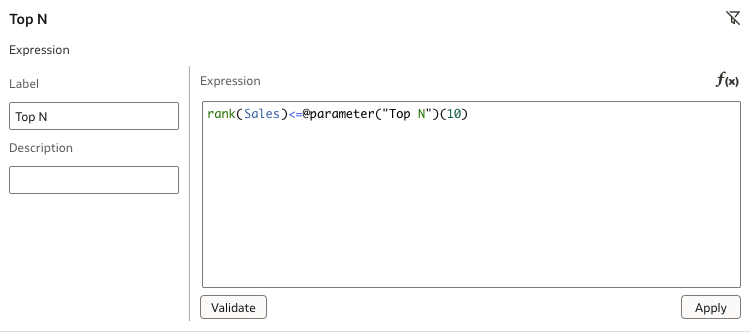
フィルタ・コントロールとしてのパラメータをキャンバスに追加
- ワークブックの「ビジュアライゼーション」タブをクリックし、「ダッシュボード・コントロール」 セクションまでスクロールします。
- 「ダッシュボード・フィルタ」コントロールをキャンバスにドラッグ・アンド・ドロップします。
- ワークブックの「パラメータ」タブをクリックします。
- 「Top N」を「文法」パネルの「フィルタ・コントロール」領域にドラッグ・アンド・ドロップします。
- 「保存」をクリックしてワークブックを保存します。
